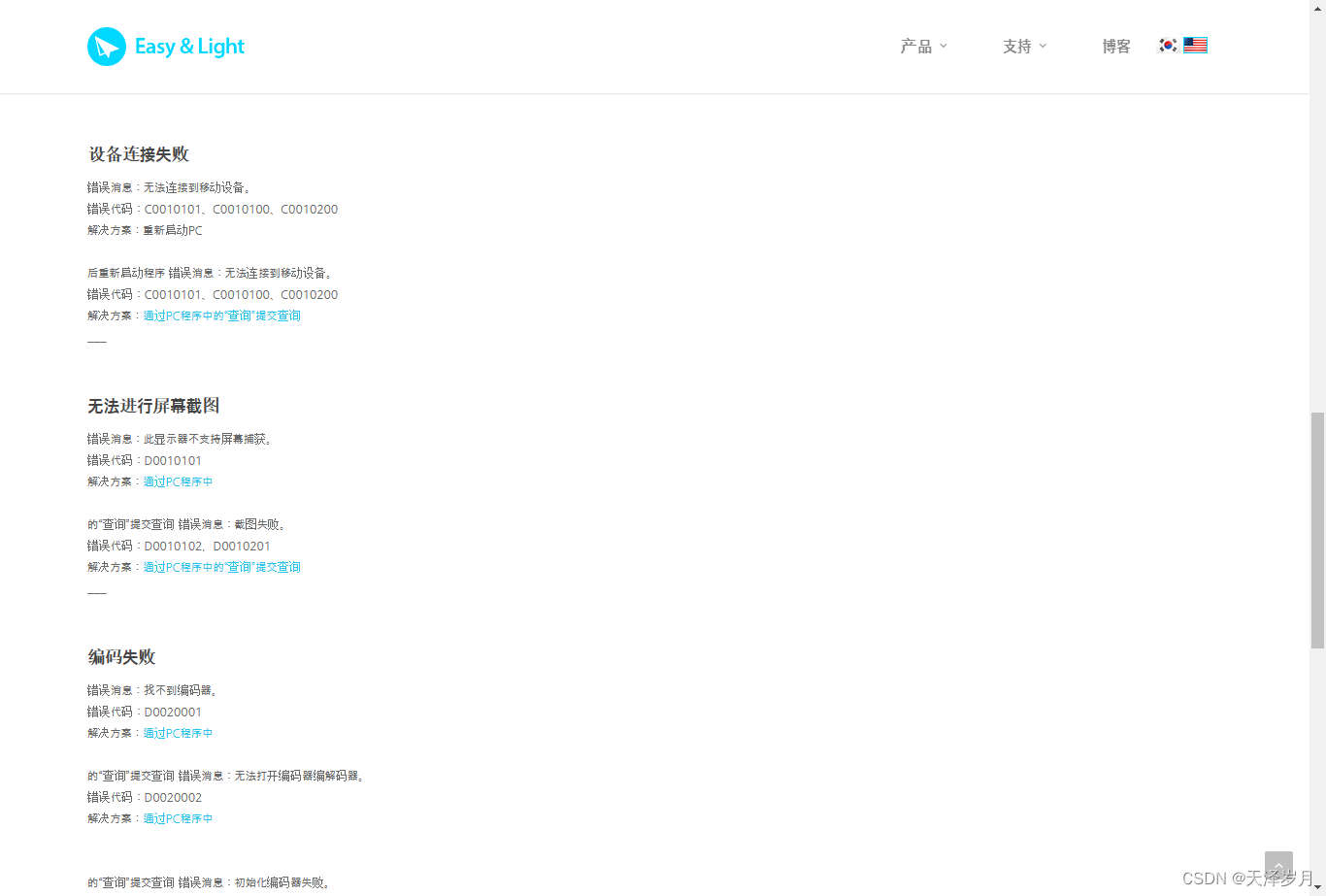将闲置的Ipad作为Windows的副屏(Twomon SE)

目录
-
- 一、前言
- 二、方法
-
- 第一步 安装软件
- 第二步 使用步骤
- 三、注意
一、前言
在看网课的时候,总有种不得劲的感觉,来来回回的切换就很糟心~~无意间看见闲置的板砖(Ipad),计上心来-- _ –
期间也尝试过免费的软件,总感觉奇奇怪怪的,不顺畅。还是穷啊~
今天发现一种新的玩法,就是用付费的软件“twomon se”(去某x淘x),也就3快左右,就可以使用别人的账号去ipad的商店下载就行,具体的商~家会教。这个软件使用有线连接,个人使用上来说比无线的要顺畅,效果要好。

二、方法
第一步 安装软件
首先ipad和Windows都要下载这个软件,下载地址:
- 在平板上的App Store中下载安装
Windows中安装以下两个软件,不安装iTunes的话依然没法使用,不知道为啥撒… - EL Display Hub
下载显示的是“Twomon_PC_Program_Win_2.0.67.0.exe”,安装会更新成“EL Display Hub”。

- iTunes

第二步 使用步骤
- 先打开iPad和windows上的软件
- 再使用数据线连接起来
这个时候其实已经显示了相同的屏幕,已经连接成功了。但是拓展屏幕还需要调整一下。使用快捷键win+p,调出切换拓展屏的界面:

调整屏幕的位置便于我们使用需要到windows设置中,具体路径如下:
在window的设置→系统→显示

具体的使用,自己看下这里的一些设置按照自己需要来操作就行啦!
三、注意
无法正常连接的解决方法:
我碰到的是没安装iTunes,安装之后就ok了。
活着去“服务”中,看看两个服务打开了没有:


错误代码提示:
官方说明 http://www.easynlight.com/en/error-code/